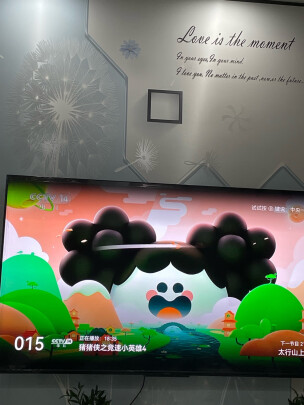win7不显示硬盘?台式win7电脑加硬盘后不显示怎么回事
一、win7系统 为什么我的移动硬盘读不出来(在右下角有显示)
具体解决方法如下:
1.首先找到桌面的此电脑选项,单击鼠标右键,找到管理选项单机进入或者按G建进入,进入到计算机管理选项对话框。
2.进入对话框后会看到磁盘下面有一个磁盘管理选项,然后单击鼠标左键进入。
3.进去之后就可以看到你的硬盘了,找到你的那个未分区未使用的硬盘,单击鼠标右键。
4.单击之后就可以看到很多选项,点击更改驱动器号和路径。
5.然后点击添加。
6.选择你要添加的路径就完成了。
二、Win7系统看不到第二块硬盘的解决方法
有不少win7系统用户为了增加电脑存量,就会给电脑增加第二个硬盘,可是有用户却发现增加了一块硬盘之后,在电脑中看不到第二块硬盘,这是怎么回事呢?接下来给大家讲解一下Win7系统看不到第二块硬盘的解决方法。
推荐:
1、进入win7系统控制面板,打开“管理”这一项,选择左侧的“磁盘管理”,在右侧,只看到硬盘0,并没有出现第二块硬盘1;
2、要解决不显示第二块硬盘的方法,先在开始菜单中,打开“控制面板”程序;
3、进入“控制面板”后,拖动滚动条,找到并打开“系统”这一项;
4、打开“系统属性”窗口后,选择“硬件”这一项,然后单击“设备管理器”这个按钮;
5、进入“设备管理器”窗口后,选择“IDE ATA/ATAPI控制器”这一项;
6、在“IDE ATA/ATAPI控制器”的子项中,“次要IDE通道”这一项前面有一个红叉,说明这一项已被关闭;
7、既然“次要IDE通道”被关闭了,肯定第二块硬盘就显示不出来,所以在右键菜单中选择“启用”这一项;
8、启动“次要IDE通道”还不算完成,还要打开右键菜单中的属性这一项;
9、在“次要IDE通道”属性窗口中,选择“高级设置”下的“设备1”,其“设备类型”设置的是“无”;
10、需要把“设备类型”这一项设置成“自动检测”,这样在开机时,才会自动扫描这个端口,才会在系统中显示出来第二个硬盘,设置成“自动检测”后,需要按“确定”按钮进行确认;
11、如果你的硬盘安装在“主要IDE通道”的从盘位置,那就还要进行设置,在“主要IDE通道”右键菜单中同样选择“属性”这一项;
12、进入“主要IDE通道”属性窗口,选择“高级设置”,然后将“设备1”下的“设备类型”由“无”更改成“自动检测”,再按“确定”按钮,这样,就设置完成了,就能在电脑系统中看到第二块硬盘了。
三、win7硬盘不见了怎么办 win7 硬盘不显示怎么办
有win7用户说他的系统里的硬盘不见了,不显示的话估计是你进行分区没分号导致,也有其他原因导致,或者是mbr磁盘不能有四个主分区的,那么win7硬盘不显示怎么办呢,方法很简单不难,下面小编给大家分享win7硬盘不见了的解决方法。
推荐系统:
解决方法:
1、鼠标右击计算机图标,点击【管理】。
2、点击存储下面的【磁盘管理】。
3、在右边选中没有盘符的驱动器。
4、右击此驱动器,点击【更改驱动器和路径】。
5、点击【添加】。
6、选择【分配以下驱动器号】,右边选择:F,点击下面的【确定】。
7、回到硬盘,可以看到消失不见的硬盘盘符又出现了。
四、台式win7电脑加硬盘后不显示怎么回事
现在台式电脑越来越普及了,一般主机硬盘都采用的固态硬盘配置,如果电脑内存不够用,可以在安装硬盘。一些用户说win7旗舰版电脑安装双硬盘后不显示新硬盘,怎么回事?造成故障原因有多种,自己可以根据实际情况进行排障,有需要的一起阅读下文教程。
具体方法如下:
解决方法1:
1、在“我的电脑”上面单击右键,选择“属性”,在打开的属性对话框中,选择“硬件”——设备管理器。
2、在打开的“设备管理器”中的“硬盘驱动器”下可以看到有两个硬盘,用360硬件**检测和驱动精灵检测都能检测出来,但是在“我的电脑”中却还是原来的分区。
解决方法2:
1、其实这个时候只需要给电脑分区就可以解决了,如果是Win7系统,用Windows自身的磁盘管理器就可以分区,“管理器”——磁盘,看到你第二块硬盘后在上面右键——创建——根据你的需要划分分区大小——格式选NTFS——快速格式化那里打上钩——执行完毕后就可以在我的电脑看到的;如果是XP系统,我们可以安装一个分区软件,在网上搜索,有很多。
2、分区结束后,打开“我的电脑”,就可以看到分区已经成功了,如图所示。
有的人觉得台式机没有必要加硬盘,觉得本身的硬盘就够用了,而另外一些人觉得有必要加硬盘。用户可以根据自己需求选择加或不加。